Kort beskrivelse #
Der er mange steder stort fokus på at reducere antallet af medarbejdere, som hver borger får besøg af.
Modulet registrerer i en såkaldt besøgsprofil, hvor mange forskellige medarbejdere hver borger møder per uge – delt ind efter organisationsenhed og vagtlag (dag/aften/nat) – og understøtter fire forskellige arbejdsgange for disponenten, så det bliver nemmere at arbejde efter at reducere antallet af forskellige medarbejdere i borgers hjem.
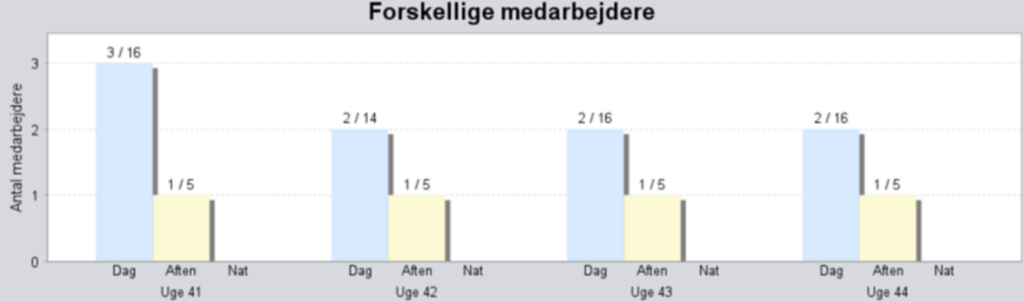
Introduktion #
Besøgsprofilen udregnes, så man både kan se tallene for planlagte besøg bagud i tid og planlagte besøg en uge frem.
Modulet understøtter fire forskellige arbejdsgange for disponenten, så det bliver muligt at planlægge efter målet om færrest mulige forskellige medarbejdere i borgers hjem. Arbejdsgangene er:
- Se besøgsprofil (se antal forskellige medarbejdere i borgerens hjem)
- Sæt et mål (max antal forskellige medarbejdere) for en borger
- Se målopfyldelse på tværs af borgere (sammenligning mellem borgere: hvilke borgere har set for mange forskellige medarbejdere i den seneste periode)
- Flyt besøg (se hvilke andre medarbejdere, borgeren oftest har haft besøg af)
Hvis du vil arbejde med besøgsprofiler på Planlægningsfanen, skal du klikke på denne ikon nederst til højre:

Hvert besøg ligger på en rute, og det er rutens tidsrum, der bruges til at afgøre, hvilket vagtlag besøget tæller med i. Hvis (midtpunktet af) rutens tidsrum ligger i dagvagten, tælles besøget med som et dagsbesøg; tilsvarende hvis rutens tidsrum ligger i aften- eller nattevagten.
Besøget tælles med hos den organisationsenhed, som er ansvarlig for det. Hvis flere enheder er ansvarlige for det, tælles det med hos hver af dem.
Se besøgsprofilen for en borger #
Man kan åbne en borgers Besøgsprofil på to måder. Enten ved at højreklikke på et besøg i Planlægningsfanen og vælge Vis Besøgsprofil..:
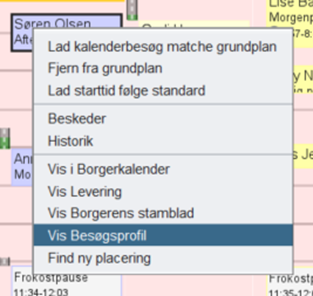
.. eller ved at dobbeltklikke på en borger i tabellen på Besøgsprofiler-fanen. Besøgsprofilen ser sådan ud:
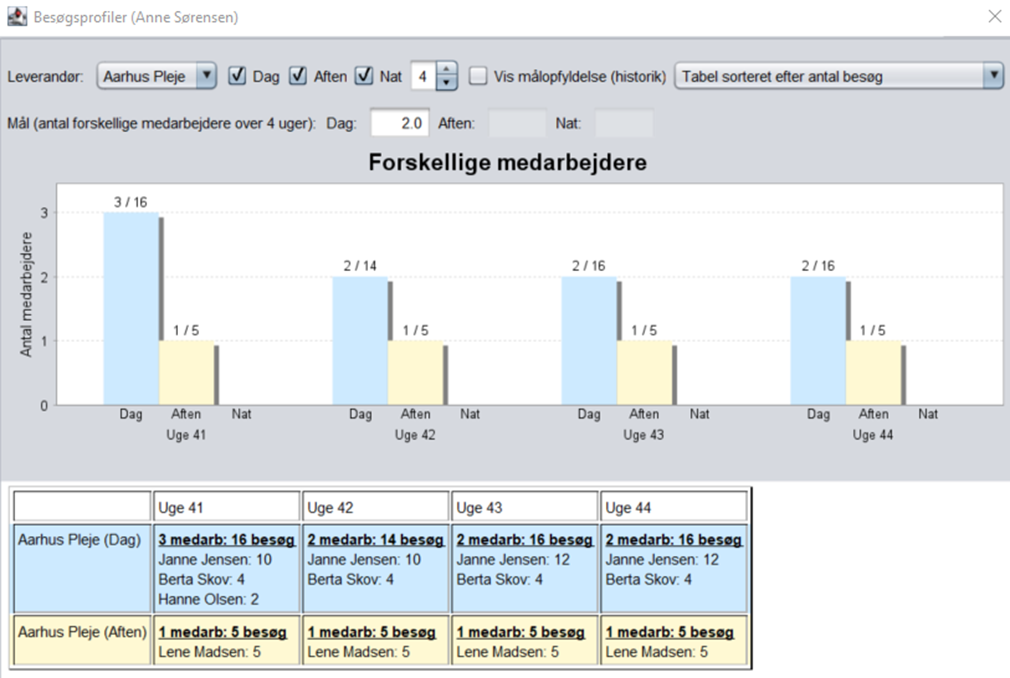
Besøgsprofilen dukker op i et selvstændigt vindue, som forbliver åbent, og som opdateres automatisk, hvis en ny borger bringes i fokus på Planlægningsfanen.
Besøg tælles med i det organisationsniveau, som serviceaftalen tilhører. Derfor skal du vælge den relevante organisationsenhed (Leverandør).
Søjlediagrammet #
Søjlediagrammet i midten viser antal forskellige medarbejdere, som har været hos borgeren i de nævnte uger fordelt på dag-/aften- og nattevagterne, samt hvor mange besøg de har taget.
Fx har der i dette eksempel i uge 41 været 3 forskellige medarbejdere i dagvagten (til 16 besøg) og 1 medarbejder (til 5 besøg) i aftenvagten (og ingen besøg i nattevagten):
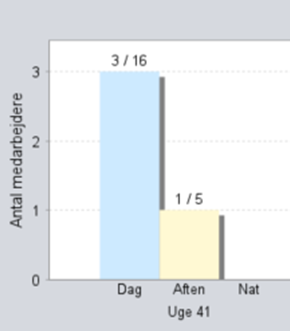
Man kan holde musen over en søjle i diagrammet og få informationen specificeret:
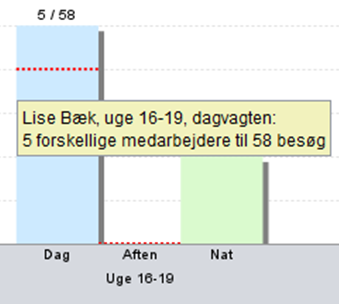
Man klikker af i checkboxene øverst i vinduet, hvilke vagtlag man vil have vist, og hvor mange uger, man vil se, samt hvilken leverandør (organisatorisk niveau):

Hvis du bruger RB-visningen, vises søjlediagrammet også under borgerens kalender (dog uden valgmuligheder):

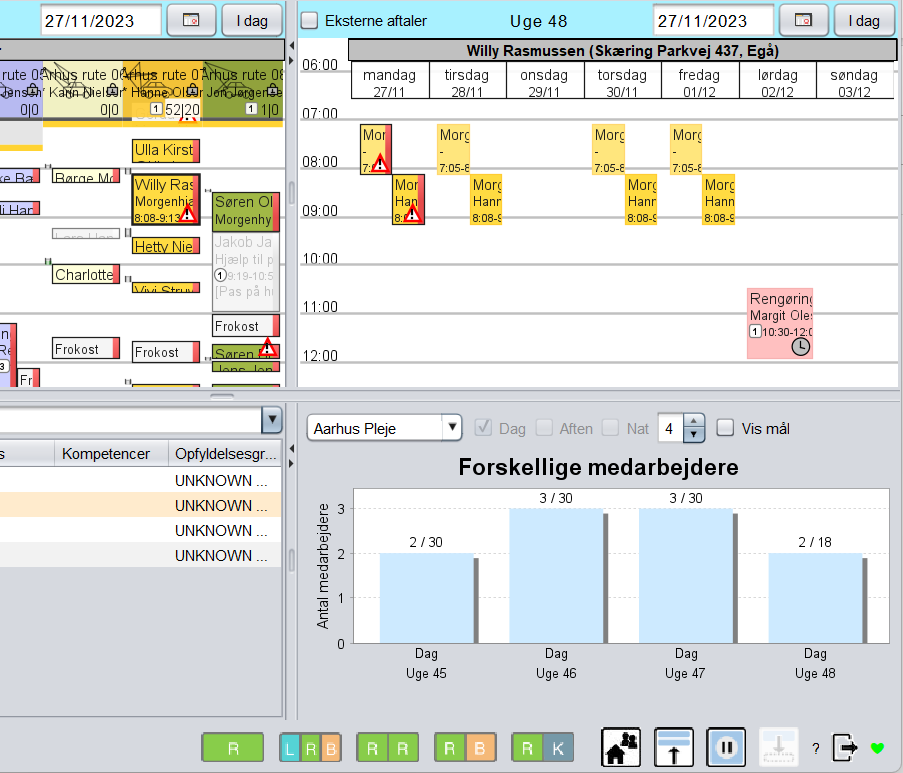
Tabellen #
Tabellen nederst på besøgsprofilen viser de specifikke medarbejdere, som har været hos borgeren i de viste uger. Den kan sorteres på tre forskellige måder:
1. Sorteret efter antal besøg:
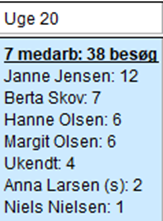
2. Sorteret alfabetisk (dog står ”Ukendt” øverst):
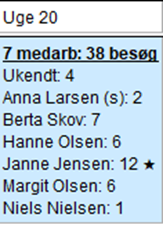
3. Sorteret så hver medarbejder altid står på samme række på tværs af ugerne:
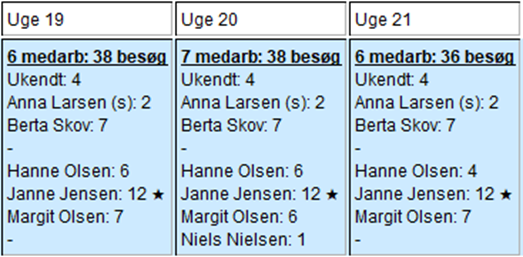
For de to nederste er der en stjerne ved den medarbejder, som har haft flest besøg den pågældende uge.
Visningen vælges øverst i vinduet:

Opsætning af mål for en borger #
Der er stor forskel på, hvor megen hjælp borgerne modtager, og derfor også på, hvor få medarbejdere borgerne realistisk kan komme ned på. Uanset hvor godt du planlægger, er du nødt til at bruge flere medarbejdere hos en meget plejekrævende borger, mens du hos en borger, der kun modtager lidt hjælp, nemmere kan nøjes med at bruge ganske få medarbejdere. Derfor kan du med modulet sætte individuelle mål for borgerne.
Man kan fx sætte et mål for en borger, hvis man vil holde øje med, om der kommer for mange forskellige medarbejdere hos borgeren. Der kan sættes forskellige mål for dag-, aften- og nattevagten. Målet betyder:
Max antal forskellige medarbejdere over 4 uger
Perioden på 4 uger kan konfigureres.
Borgerens mål ses på næstøverste linje i besøgsprofilen. Hvis der ikke er sat et mål for dag-, aften- eller nattevagten, er det tilsvarende felt gråt og tomt. Hvis der er sat et standardmål på borgerens organisationsenhed (se næste afsnit), som borgeren ”arver”, ses målet men feltet er gråt:

Man sætter et individuelt mål ved at dobbeltklikke i feltet og taste målet. Er der sat et individuelt mål, er feltet hvidt:

Sætter man flueben i feltet ”Vis målopfyldelse (historik)” øverst i vinduet, ser det sådan ud:
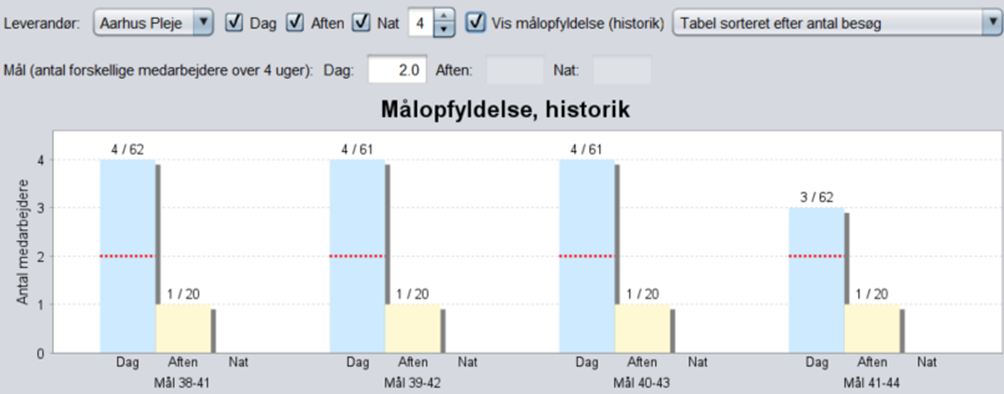
Nu viser hver søjle en periode på 4 uger. Fx viser søjlegruppen til venstre ugerne 38-41. Den blå søjle helt til venstre viser, at i dagvagten i ugerne 38, 39, 40 og 41 har der været 62 besøg, som 4 forskellige medarbejdere har klaret. I de samme uger har der været 20 besøg i nattevagten, som blev klaret af 1 medarbejder.
Man sætter jo et mål for en borger for en 4-ugersperiode, og derfor giver det kun mening at sammenligne antal forskellige medarbejdere med målet, hvis man kigger på en 4-ugersperiode. Dag-, aften- og nattevagterne kan have forskellige mål og vises derfor i forskellige søjler.
Man kan her se en historik for, hvordan borgeren har ligget i forhold til sit mål, hvis man kigger nogle uger tilbage. Målet vises som en rød, stiplet linje. Den aktuelle (indeværende) fireugersperiode ses i søjlegruppen til højre. De andre søjler viser fireugers-perioder bagud i tid.
Man kan opdatere Besøgsprofilens mål uden at lukke vinduet ved at trykke på ”Opdatér (lukker ikke)”-knappen nederst.
Mål sat på organisatorisk enhed #
Man kan også sætte et ”standard”-mål for en hel organisatorisk enhed. Hvis dette gøres, får alle borgere på dette niveau dette mål, medmindre der sættes et individuelt mål for dem.
Et standardmål sættes på via Administrations-fanen og underfanen Organisatorisk niveau. Her højreklikker man på en organisationsenhed og vælger ”Standardmål for besøgsprofil”:
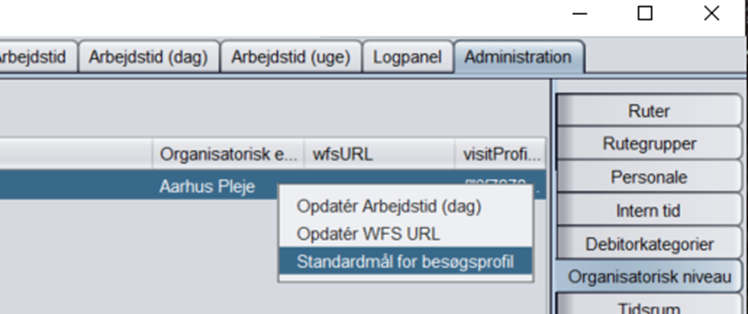
Herefter kan man sætte sine mål ved at dobbeltklikke i felterne for Dag, Aften og Nat:

Målopfyldelse på tværs af borgere: Fanen Besøgsprofiler #
På Besøgsprofiler-fanen ser man informationer på tværs af borgerne og deres mål.
Man ser tal for en fireugersperiode og kan vælge øverst, hvornår denne periode skal slutte i forhold til dags dato (så man kan kigge bagudrettet eller også tage den kommende uge i betragtning).
Tabellen viser så bl.a. antal besøg i den periode, antal forskellige medarbejdere og en beregning af antal besøg per medarbejder (hvor mange besøg har hver medarbejder taget i gennemsnit). Samt borgerens mål for den valgte vagt-periode (dag/aften/nat vælges øverst), hvis det er sat:
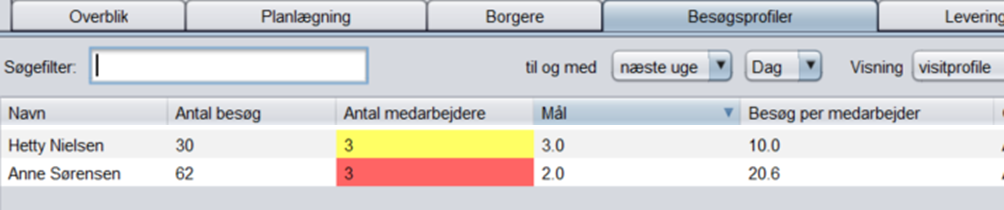
Hvis en borger ligger klart under sit mål, får værdien i kolonnen ”Antal medarbejdere” ingen baggrundsfarve. Er man inden for 10% af målet (grænsen), farves man gul. Og er man over målet, farves man rød.
Det er nok mest naturligt at vælge et specifikt organisatorisk niveau på ”Organisatorisk fokus”-knappen nederst til venstre, nemlig det niveau som borgernes mål er sat for (det viste mål er en sum over alle mål sat for borgeren på det aktuelle niveau og alle underniveauer, dvs. dem der er nævnt i tabellens Leverandør-kolonne.). Hvis man har fokus på flere organisatoriske niveauer, summeres tallene fra besøgsprofilerne for alle de valgte niveauer, hvor borgeren har besøg.
Flyt besøg #
Når man er på Planlægningsfanen og overvejer at flytte et besøg, kan man få beslutningsstøtte.
Aktivér Besøgsprofil-visningen (rød cirkel på figuren nedenfor). Vælg RB-visningen, så man også ser borgerkalenderen, og klik på det borgerbesøg, man overvejer at flytte (uden at flytte det).
Så ser man et søjlediagram nederst i højre hjørne af Planlægningsvinduet, der viser information om antal forskellige medarbejdere de seneste fire uger:
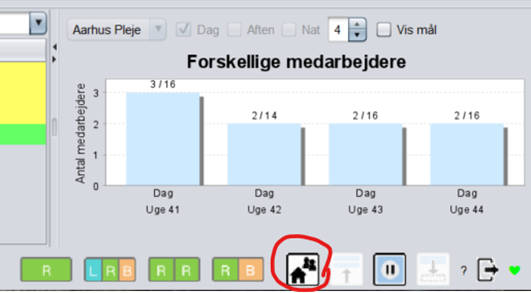
Hver søjle i diagrammet viser antal forskellige medarbejdere i den pågældende uge, og hvor mange besøg de har dækket (fx betyder 3/16, at 3 forskellige medarbejdere har dækket 16 besøg). Man vælger, hvor mange uger bagud (antal søjler) man vil se, ved at bruge pilene ved siden af tallet 4 øverst. Her vælger man også organisatorisk niveau. Mouse-over på en søjle giver mere information.
Hvis man sætter flueben i ”Vis mål”, får man en søjle mere yderst til højre:
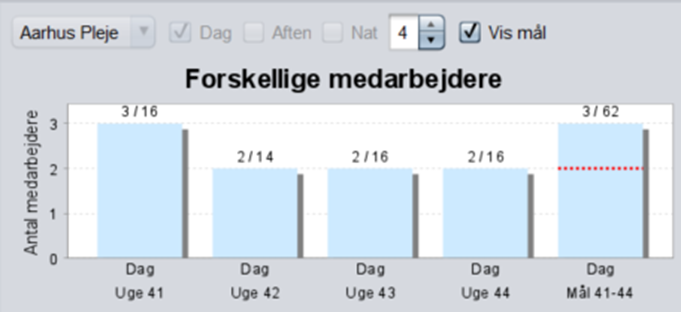
Denne søjle viser den aktuelle fireugers periode samt målet (rød, stiplet linje), hvis der er sat et mål for borgeren.
Det giver kun mening at sammenligne målet med en periode på fire uger, fordi målet er defineret som max antal forskellige medarbejdere over fire uger. Derfor vises målet ikke over de øvrige søjler, som jo kun dækker én uge hver.
Oplysninger i ruterubrikken #
I ruterubrikken for hver rute vises informationer om, hvor ofte rutens medarbejder har besøgt den borger, der er i fokus. Det betyder, at når man vil flytte et besøg, får man hjælp til at kunne vælge en medarbejder, som borgeren har set før.
Der skelnes mellem gennemførte og planlagte besøg. Dvs. fx 37|24 betyder, at medarbejderen i de foregående 4 uger og i denne uge (til og med i går) har gennemført 37 besøg hos borgeren, samt at medarbejderen i næste uge og i denne uge (fra og med i dag) har planlagt 24 besøg hos borgeren.
Hos den medarbejder, som har haft flest gennemførte besøg hos borgeren i perioden, markeres disse tal med hvid baggrund (Janne Jensen på Århus rute 05 i dette eksempel):

Desuden vises en hvid firkant med et tal i. Tallet viser, hvor mange uger det er siden det seneste gennemførte besøg hos borgeren fandt sted. Hvis det fx er uge 25 nu og seneste besøg var i uge 24, vil tallet være 1.
